So passen Sie Ihre WordPress-Suchergebnisseite an
Veröffentlicht: 2024-05-30Wenn Ihre Website wächst, werden interne Suchen immer wichtiger. Menschen möchten schnell und unkompliziert finden, was sie suchen. Bieten Sie eine gute Erfahrung wie diese, und sie bleiben länger bei Ihnen und werden mit größerer Wahrscheinlichkeit die von Ihnen gewünschten Maßnahmen ergreifen – melden Sie sich für Ihren Newsletter an, füllen Sie das Formular zur Lead-Generierung aus oder kaufen Sie sogar ein Produkt. Wenn Sie Tausende von Besuchern haben, ist ein Anstieg der Conversion-Rate um 2 % eine große Sache.
Die gute Nachricht ist, dass WordPress über eine integrierte Suchfunktion verfügt. Die bessere Nachricht ist, dass Sie es anpassen können, um den größtmöglichen Nutzen aus diesem überaus wichtigen Teil Ihrer Website zu ziehen.
Sie möchten sicherstellen, dass Ihre Suche einfach zu verwenden und zu navigieren ist. Sie sollten Filteroptionen, unendliches Scrollen und hervorgehobene Suchbegriffe einbeziehen. Darüber hinaus sollte Ihre Suchseite für mobile Geräte optimiert sein.
In diesem Artikel sprechen wir darüber, warum es sinnvoll ist, eine benutzerdefinierte WordPress-Suchergebnisseite zu erstellen. Dann zeigen wir Ihnen vier Möglichkeiten, dies zu tun. Anschließend besprechen wir einige Best Practices und erklären, wie die Verwendung von Jetpack Search das Benutzererlebnis weiter verbessert.
Warum Sie Ihre WordPress-Suchergebnisseite bearbeiten sollten
Viele Webinteraktionen hängen davon ab, dass die Besucher zufrieden sind. Wenn das Laden der Seiten Ihres Shops beispielsweise zu lange dauert, ist die Wahrscheinlichkeit, dass Kunden auf Ihrer Website bleiben, deutlich geringer. 53 Prozent der Besucher verlassen eine mobile Website, wenn es länger als drei Sekunden dauert, bis sie vollständig angezeigt wird.
Eine ähnliche Logik gilt für Suchergebnisse. Besucher erwarten, dass die interne Suche effizient und einfach zu bedienen ist. Und Menschen werden eine Website höchstwahrscheinlich verlassen, wenn sie deren Suchfunktion verwenden und den benötigten Inhalt nicht finden können.
Das gilt insbesondere für E-Commerce-Websites. 79 Prozent der Verbraucher geben an, dass interne Suchanfragen tendenziell irrelevante Ergebnisse liefern. Noch wichtiger ist, dass acht von zehn Verbrauchern in den USA angeben, dass sie wahrscheinlich einen Kauf auf einer anderen Website tätigen würden, wenn sie in den internen Suchergebnissen eines Shops nicht finden, was sie suchen.
Vor diesem Hintergrund kann das Anpassen oder Bearbeiten der WordPress-Suchergebnisseite ein kluger Schachzug sein, wenn Sie zwei Dinge im Hinterkopf behalten: Die Suchergebnisseite sollte einfach zu navigieren sein und den Besuchern Möglichkeiten bieten, die Ergebnisse einzugrenzen. Beide erleichtern es Suchenden, genau das zu finden, wonach sie suchen.
Vier Möglichkeiten, Ihre WordPress-Suchergebnisseite anzupassen
Sehen wir uns nun vier Möglichkeiten an, wie Sie eine WordPress-Suchergebnisseite anpassen können, um sie benutzerfreundlicher und effektiver zu gestalten.
1. Installieren Sie ein WordPress-Plugin wie Jetpack Search
Die Verwendung eines Plugins ist die einfachste Möglichkeit, eine WordPress-Suchergebnisseite anzupassen, ohne mit Code arbeiten zu müssen.
Ihre Ergebnisse mit diesem Ansatz hängen jedoch von dem von Ihnen verwendeten WordPress-Site-Such-Plugin ab.
Wenn Sie das beste Erlebnis für Ihre Besucher wünschen und gleichzeitig maximale Kontrolle über Branding, Funktionalität und sogar die Ergebnisse selbst behalten möchten, ist Jetpack Search genau das Richtige für Sie.
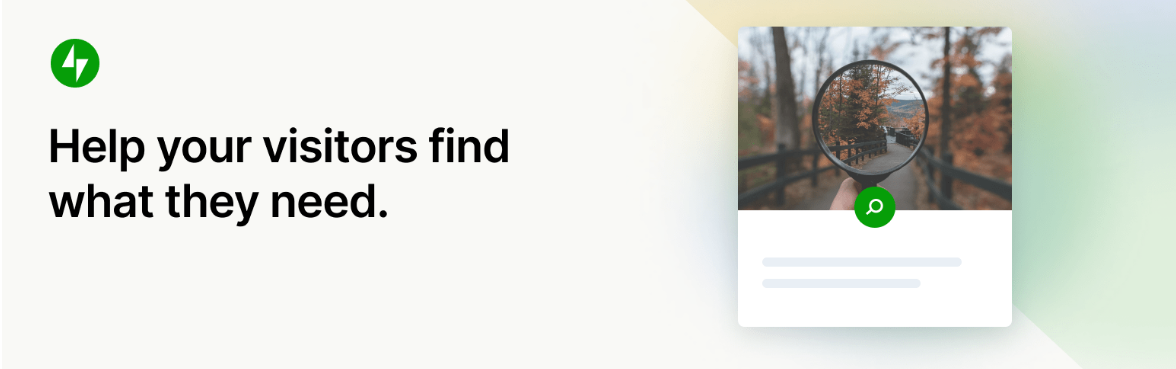
Bieten Sie eine sofortige Suche für Ihre Website an: Sobald ein Benutzer mit der Eingabe beginnt, zeigt das Plugin relevante Antworten an.
Genaue Ergebnisse , bevor ein Besucher überhaupt mit der Eingabe fertig ist? Viel schneller kann man nicht sein.
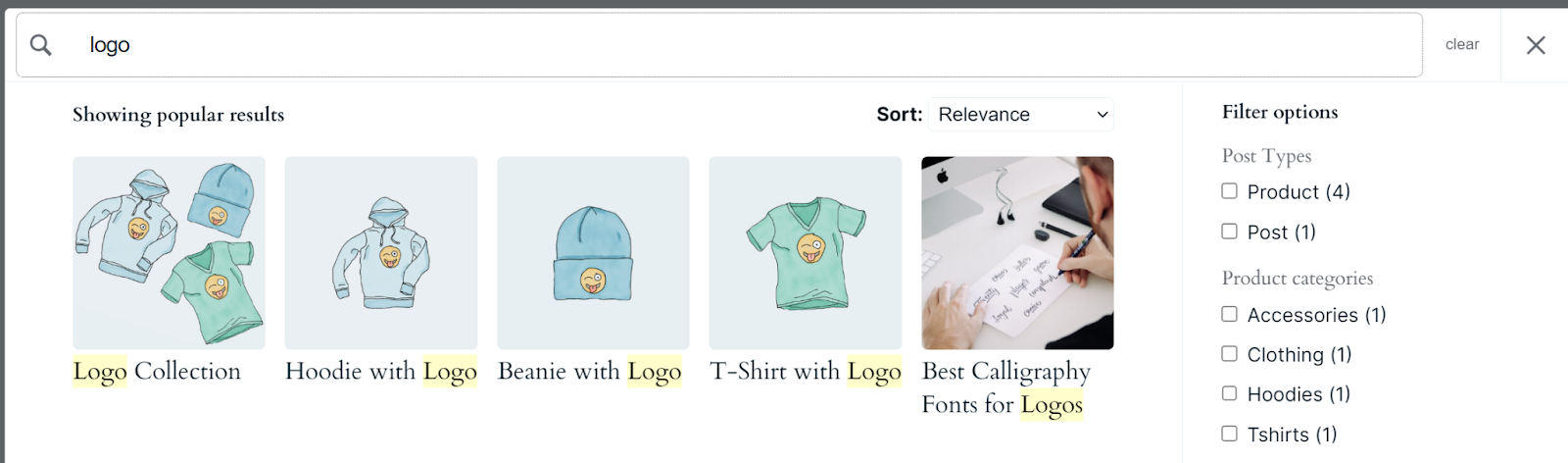
Es bietet auch die Möglichkeit, Ergebnisse nach Kategorien, Tags, Datum, Beitragstypen und benutzerdefinierten Taxonomien zu filtern. Auf diese Weise können Besucher die Suchergebnisse sortieren, ohne die Seite aktualisieren zu müssen, was die Reibungsverluste weiter reduziert.
Es unterstützt außerdem 38 Sprachen und ist intelligent genug, um Rechtschreibfehler zu korrigieren und vage Einsendungen zu verstehen.
Es gibt sowohl eine kostenlose als auch eine Premium-Version von Jetpack Search. Die kostenlose Stufe unterstützt bis zu 5.000 indizierte Beitragstypen und 500 monatliche Anfragen, enthält jedoch das Jetpack-Logo auf Suchseiten.
Um das Plugin zu verwenden, installieren und aktivieren Sie es. Gehen Sie dann zu Jetpack → Suchen und klicken Sie auf Kostenlos starten .
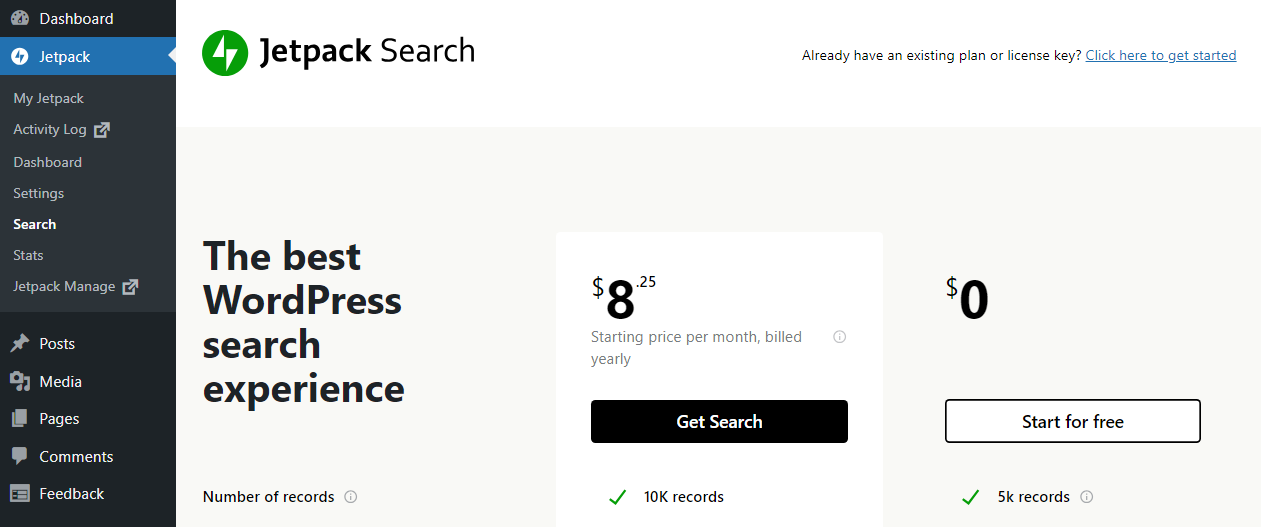
Das Plugin fordert Sie auf, einen Bezahlvorgang abzuschließen, der kostenlos ist, wenn Sie sich für den kostenlosen Plan entscheiden. Wenn Sie zum Dashboard zurückkehren, sehen Sie, dass die Seite „Jetpack → Suche“ jetzt Informationen zu Ihrer monatlichen Nutzung enthält.
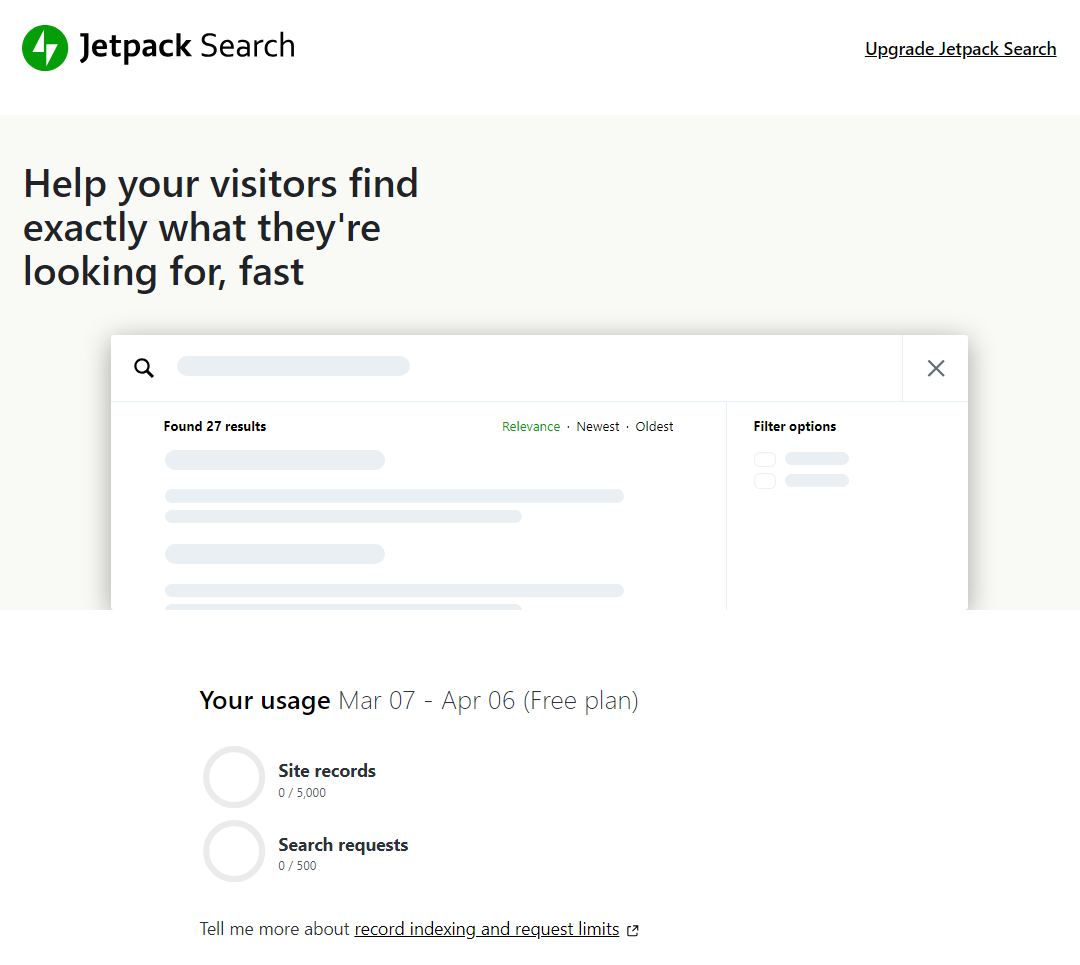
Der Indexierungsprozess erfolgt automatisch, es kann jedoch eine Weile dauern, bis das Plugin den Inhalt Ihrer Website indiziert. Je mehr Inhalte auf Ihrer Website vorhanden sind, desto länger dauert die Indexierung.
Wenn Sie zum Ende der Suchseite scrollen, sehen Sie die Optionen zum Ein- und Ausschalten der Funktionen von Jetpack Search sowie der Sofortsuche. Lassen Sie beide Optionen aktiviert, um die beste Benutzererfahrung zu erzielen.
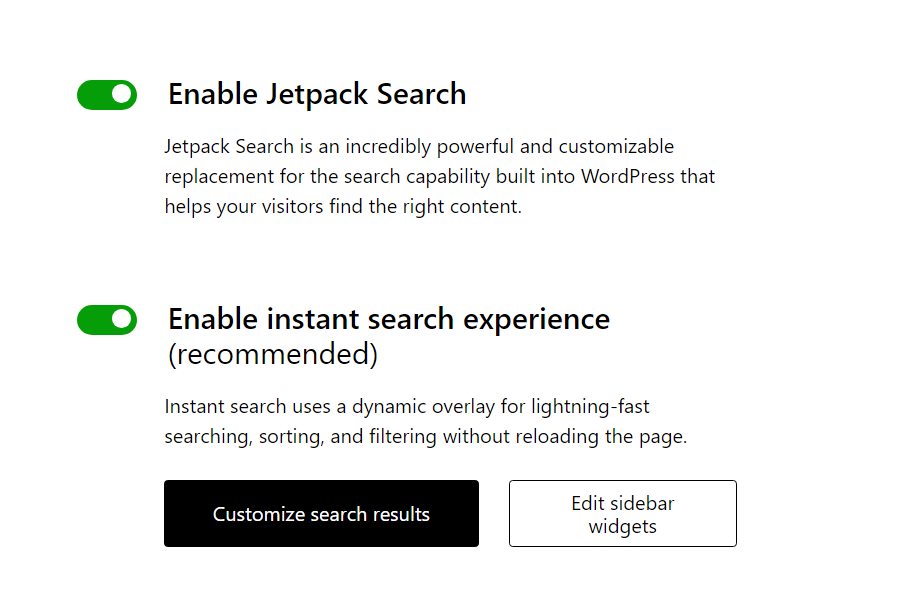
Es gibt zwei weitere Anpassungsoptionen, die Sie nutzen können. Wenn Sie auf Suchergebnisse anpassen klicken, wird ein Editor gestartet, mit dem Sie den Stil und das Erscheinungsbild Ihrer WordPress-Suchseite ändern können.
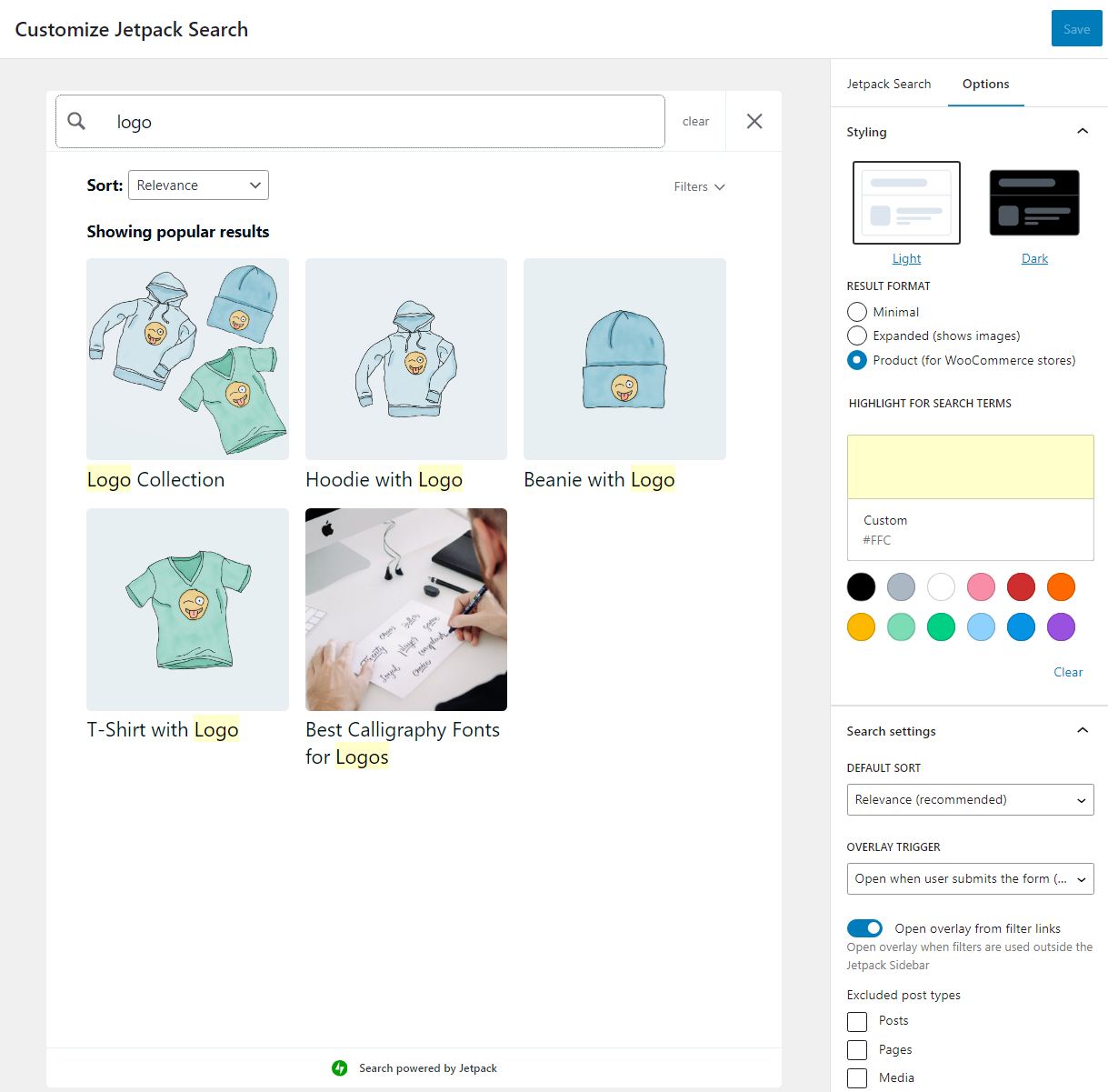
Dieser Editor enthält Optionen für helle und dunkle Seitenstile, Ergebnisformatierung und Hervorhebung von Suchbegriffen. Sie können auch die Reihenfolge ändern, in der die Ergebnisse angezeigt werden, und bestimmte Beitragstypen ausschließen.
Wenn Sie zur Suchseite zurückkehren, wird neben der Schaltfläche „Suchergebnisse anpassen“ auch eine Option mit der Bezeichnung „Seitenleisten-Widgets bearbeiten“ angezeigt. Wenn Sie darauf klicken, wird die Registerkarte „Darstellung“ → „Widgets“ geladen und Sie können Jetpack-Suchblöcke zur Seitenleiste oder Fußzeile Ihrer Website hinzufügen.
Wenn Sie bereit sind, die UX Ihrer Website zu verbessern und durch Ihre harte Arbeit bessere Interaktionen und mehr Conversions zu erzielen, holen Sie sich Jetpack Search noch heute und sehen Sie schon morgen bessere Ergebnisse.
Wenn Sie mehr Zeit damit verbringen möchten, die Suche anzupassen, fahren wir mit ein paar weiteren Optionen fort!
2. Verwenden Sie den WordPress-Blockeditor
Wenn Sie ein WordPress-Blockthema verwenden, können Sie den Blockeditor nutzen, um dessen Vorlagen anzupassen. Das bedeutet, dass Sie jedes Seitendesign des Themas mithilfe von Blöcken ändern können, einschließlich der Suchseitenvorlage.
Um festzustellen, ob Sie ein Block-fähiges Design verwenden, gehen Sie zum Dashboard und suchen Sie nach Erscheinungsbild → Editor . Wenn diese Option nicht angezeigt wird, bedeutet dies, dass Ihr Theme keine vollständige Website-Bearbeitung unterstützt.
Wenn Sie diese Option sehen, fahren Sie fort und wählen Sie sie aus. Auf dem nächsten Bildschirm können Sie durch die Vorlagen Ihres Themes navigieren und die Vorlage auswählen, die Sie anpassen möchten.
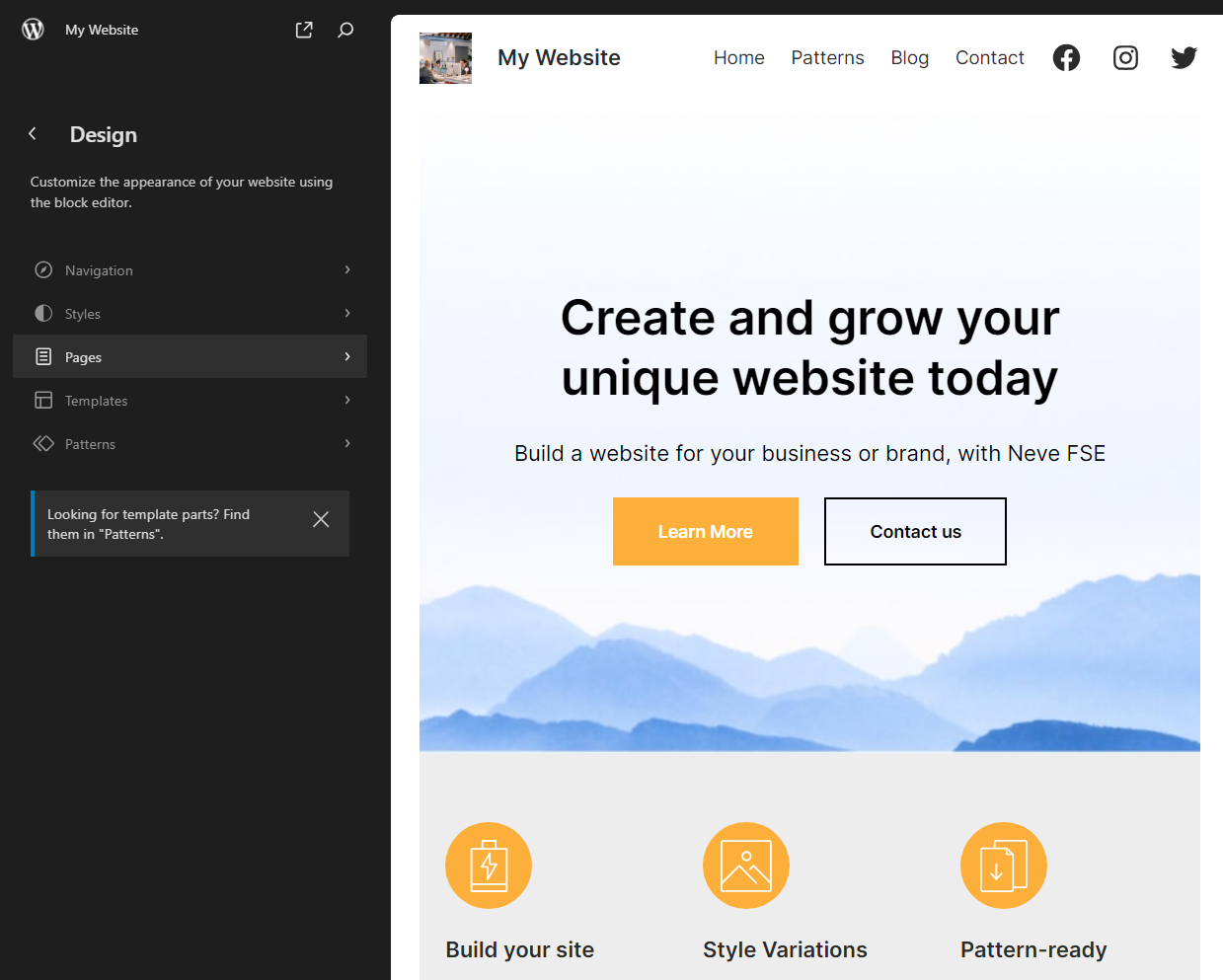
Beachten Sie, dass nicht alle Themes über Suchseitenvorlagen verfügen. Wenn dies bei Ihrem Design nicht der Fall ist, bedeutet das, dass es einen Standardstil verwendet. In diesem Fall können Sie entweder eine Vorlage von Grund auf erstellen oder ein Plugin wie Jetpack Search verwenden, um die Ergebnisseite anzupassen.
Klicken Sie anschließend auf Seiten und suchen Sie im nächsten Menü nach der Vorlage „Suchergebnisse“ . Wenn Sie auf diese Vorlage klicken, wird eine Vorschau davon auf der rechten Seite der Seite geladen.
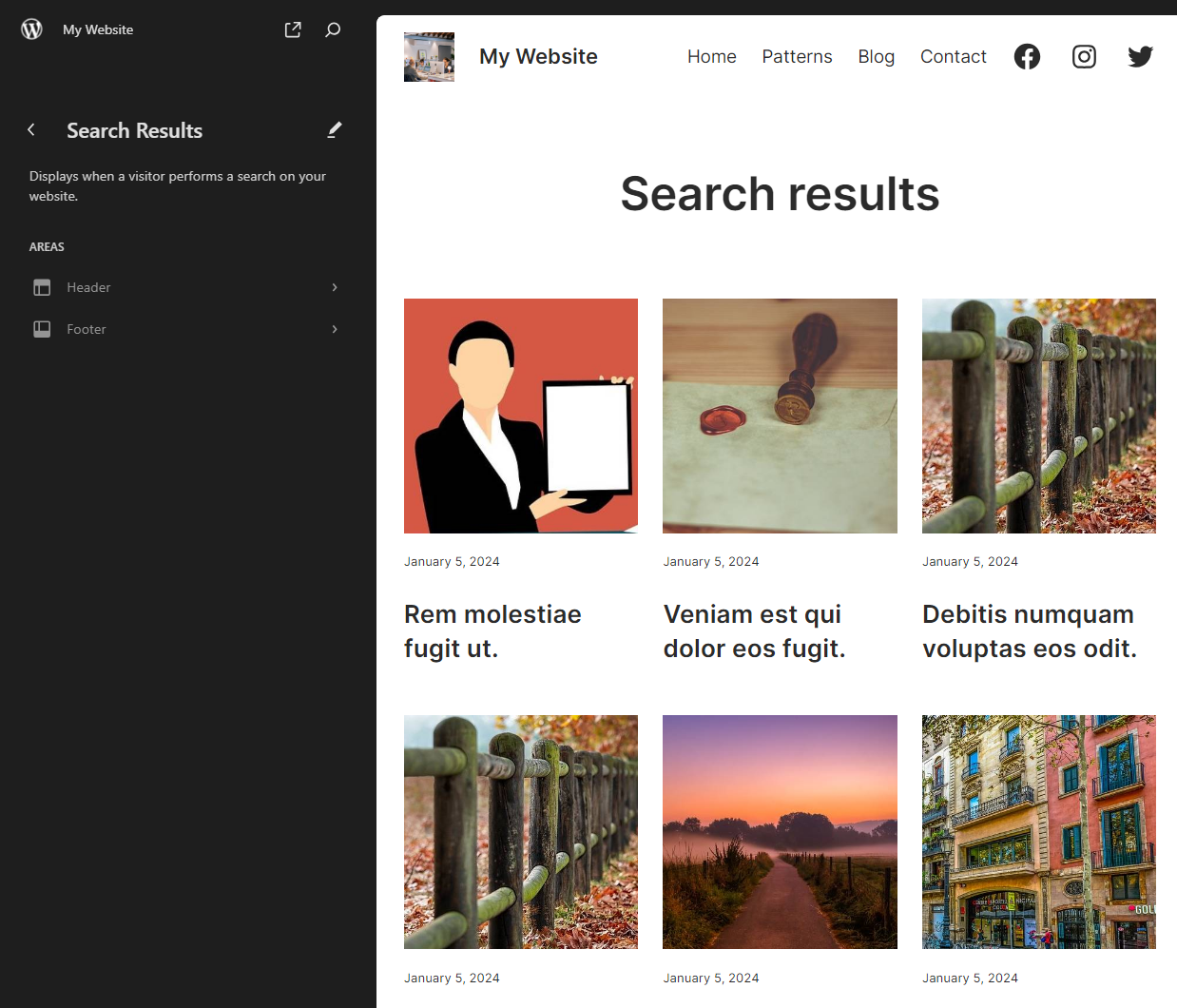
Um die Vorlage zu bearbeiten, klicken Sie auf das Stiftsymbol neben der Überschrift „Suchergebnisse“ auf der linken Seite des Bildschirms. Dadurch wird der Blockeditor für diese bestimmte Vorlage gestartet.
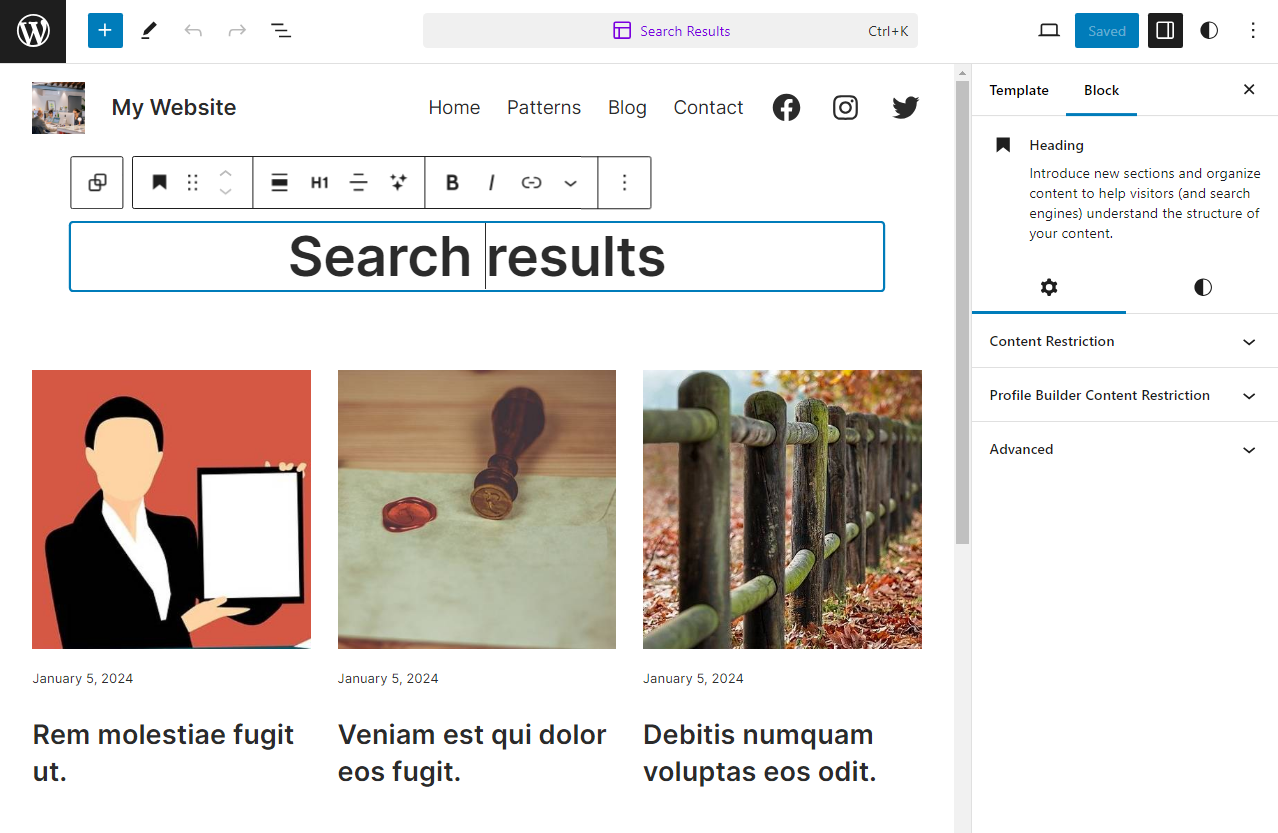
Sobald Sie sich im Editor befinden, können Sie jeden Aspekt des Seitendesigns anpassen. Beispielsweise möchten Sie möglicherweise die Kopfzeile ändern, indem Sie darauf klicken und auf das Blockoptionsmenü zugreifen.
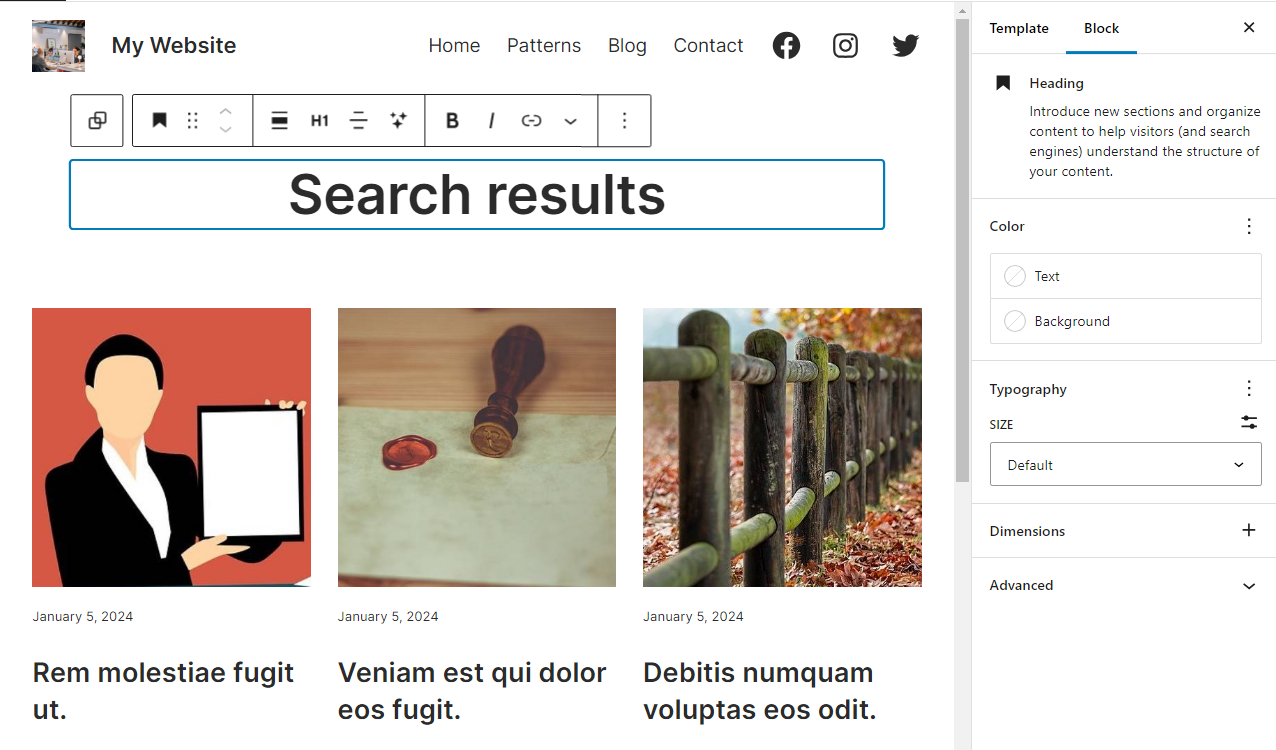
Wenn Sie die Suchergebnisse auswählen, werden Sie sehen, dass der Editor sie als Beitragsvorlagenblock behandelt. Mit dem Blockeditor können Sie nicht direkt ändern, welche Ergebnisse die Suche anzeigt. Sie können jedoch Aspekte des Seitenlayouts anpassen, z. B. die Anzahl der Spalten für Suchergebnisse, deren Typografie und Farben.
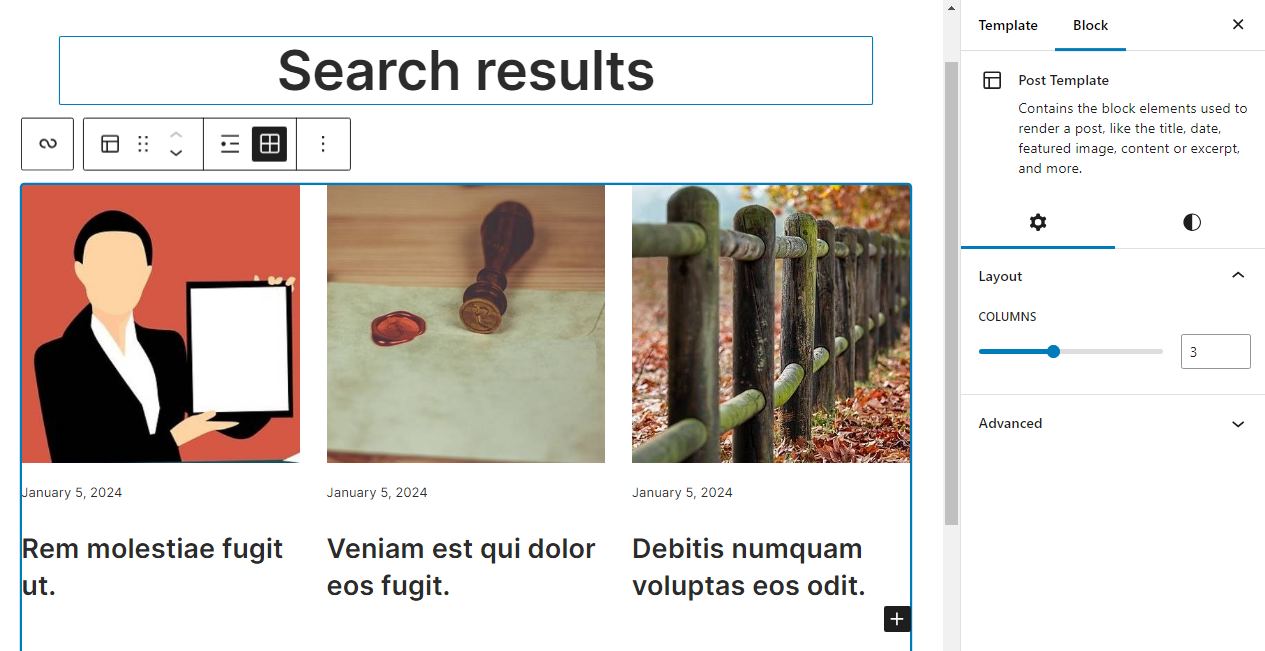
Wenn Sie fertig sind, klicken Sie oben rechts auf dem Bildschirm auf Speichern . Dann können Sie die Suchfunktion ausprobieren und sich das neue Design Ihrer Suchergebnisseite im Frontend ansehen.
3. Verwenden Sie den WordPress-Customizer
Nur Blockthemen ermöglichen Ihnen die Bearbeitung Ihrer WordPress-Suchergebnisseite mit dem Blockeditor. Wenn Sie ein klassisches Theme verwenden, müssen Sie den WordPress Customizer verwenden, um Änderungen an Seitenvorlagen vorzunehmen.
Wenn Sie nicht sicher sind, welche Art von Design Sie verwenden, gehen Sie zu „Darstellung“ → „Anpassen“ . Diese Option wird nur für Nicht-Block-Themes angezeigt. Wenn Sie auf Anpassen klicken, wird der WordPress Customizer gestartet.
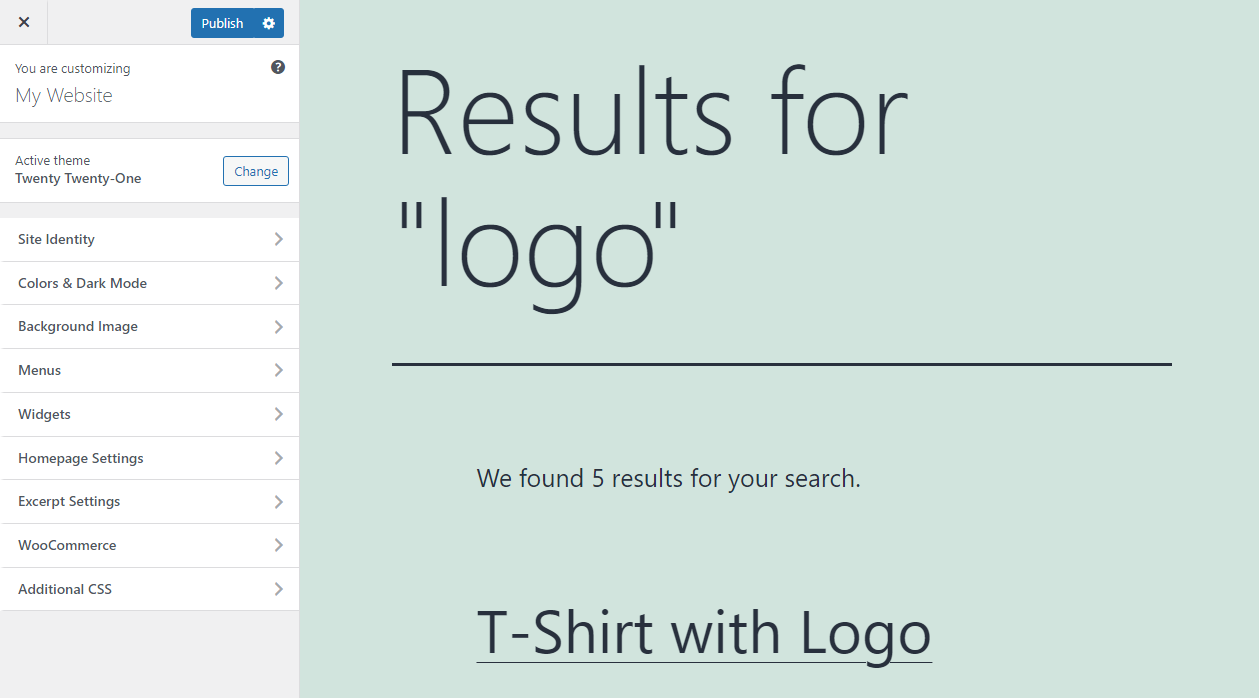
Mit dem Customizer können Sie mithilfe eines Konfigurationsmenüs verschiedene Aspekte des Designs Ihrer Website ändern. Der Hauptnachteil des Customizers besteht darin, dass Sie damit das Design bestimmter Seiten nicht ändern können. Alle Änderungen, die Sie mit dem Customizer vornehmen, gelten für die gesamte Site (es sei denn, Sie verwenden benutzerdefiniertes CSS).
Darüber hinaus hängen die Änderungen, die Sie mit dem Customizer vornehmen können, davon ab, welches Theme Sie verwenden. Im Allgemeinen können Sie die Hintergrundfarbe, Typografie, Schaltflächendesigns und sogar das allgemeine Layout Ihrer Website anpassen.
Wählen Sie den Menüpunkt aus, der dem Designelement entspricht, das Sie ändern möchten, und sehen Sie sich die Optionen an, die das Design bietet. Wenn Sie beispielsweise die Hintergrundfarbe Ihrer Website bearbeiten möchten, klicken Sie auf das Menü „Hintergrund“ und verwenden Sie die Farbauswahl, um das Design zu ändern.
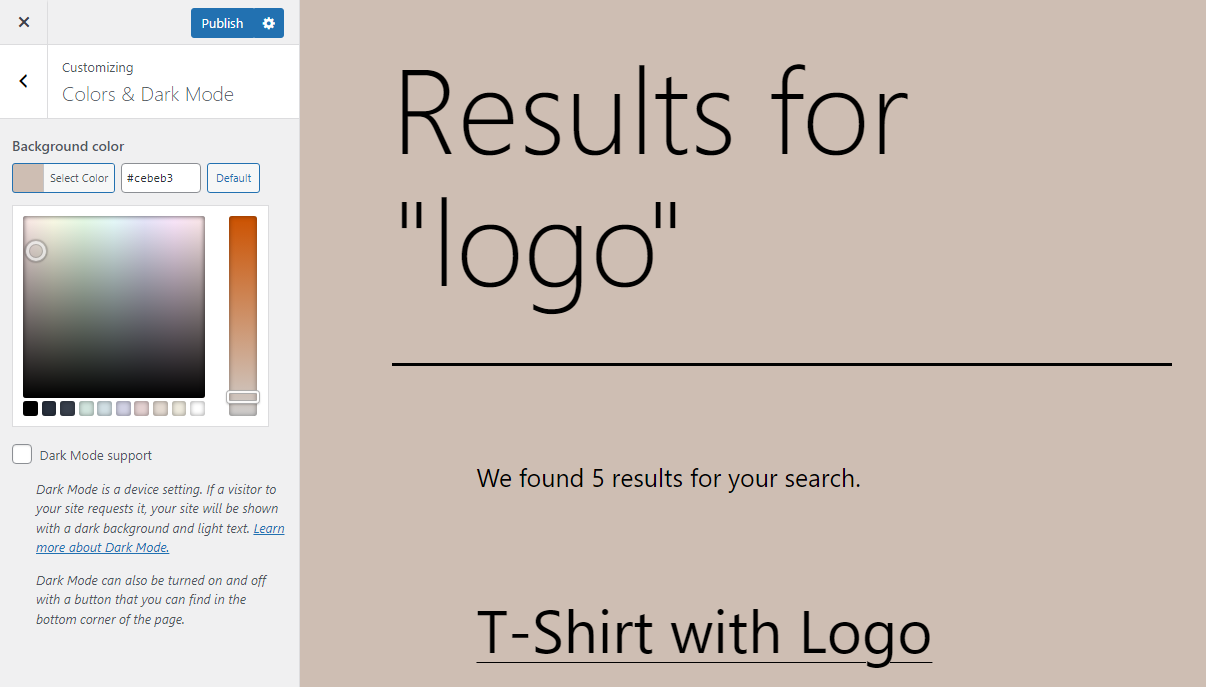
Obwohl diese Methode etwas eingeschränkt ist, kann sie eine gute Option sein, wenn Sie ein klassisches Thema verwenden und ein einfaches Aussehen wünschen. Wenn Sie tiefergehende Änderungen an der WordPress-Suchseite vornehmen möchten, ohne ein Plugin oder ein Block-Theme zu verwenden, müssen Sie dies manuell, also mithilfe von Code, tun. Wir werden diese Option im nächsten Abschnitt genauer untersuchen.
Denken Sie daran, dass Sie, wenn Sie derzeit ein klassisches Theme verwenden, jederzeit zu einem Block-Theme wechseln können. Auf diese Weise können Sie den Blockeditor verwenden, um eine benutzerdefinierte WordPress-Suchergebnisseite zu erstellen, wie oben beschrieben.
4. Fügen Sie benutzerdefinierten Code manuell hinzu
Mit WordPress sind Ihnen keine Grenzen gesetzt, insbesondere wenn Sie mit der manuellen Anpassung von Code vertraut sind und Erfahrung mit der Webentwicklung haben.
Es steht Ihnen frei, die Vorlagendateien für jedes von Ihnen verwendete Theme anzupassen. WordPress schränkt Sie in keiner Weise ein. Aber das Anpassen dieser Dateien kann Ihre Website beschädigen, wenn Sie nicht wissen, was Sie tun.
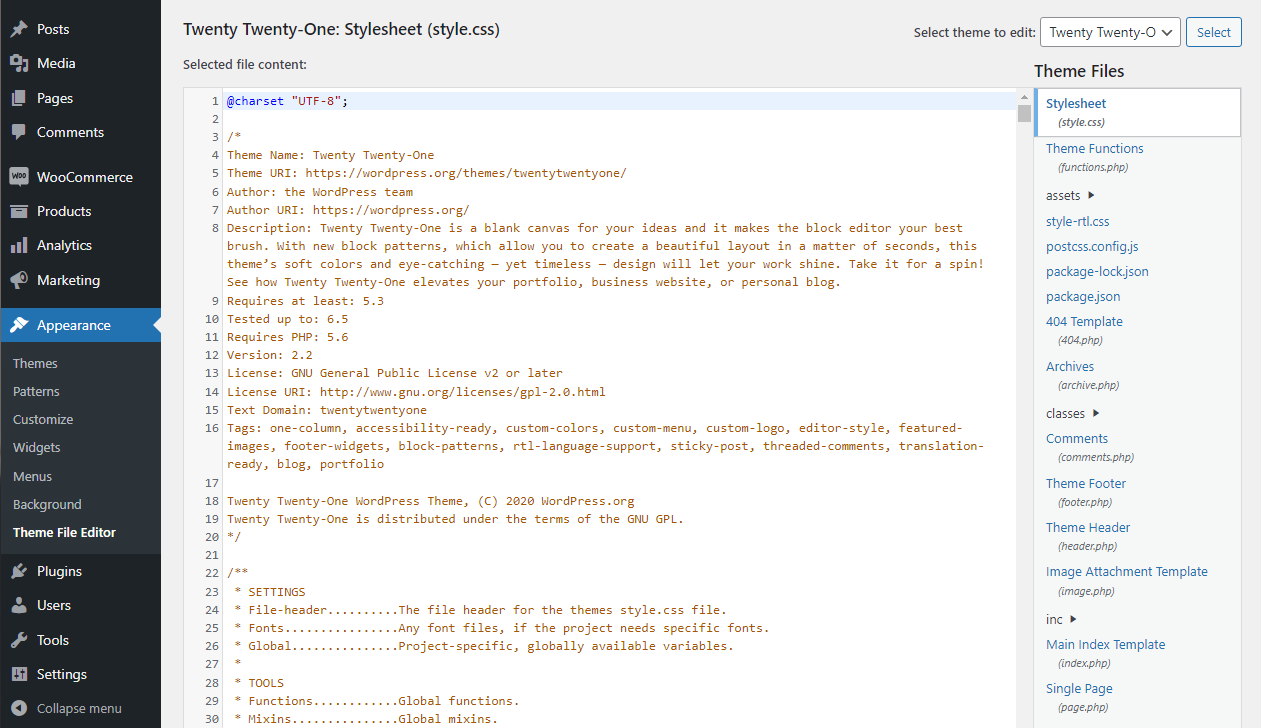
Wenn Sie also keine Erfahrung mit der Webentwicklung haben, nutzen Sie am besten eine der anderen bisher besprochenen Anpassungsmethoden. Alternativ möchten Sie möglicherweise einen Fachmann beauftragen, der die erforderlichen Änderungen an der Suchergebnisseite vornehmen kann.

Es ist auch wichtig zu beachten, dass die Verwendung von benutzerdefiniertem Code, den Sie online finden, zum Bearbeiten von Seitenvorlagen unvorhergesehene Folgen haben kann. Wenn Sie nicht sicher sind, wie Sie den Code überprüfen oder bearbeiten sollen, wird es für Sie schwierig sein, ihn in Ihre Designdateien zu integrieren. Darüber hinaus funktioniert Code, der für ein Thema funktioniert, möglicherweise nicht für andere.
Unabhängig davon, welche Änderungen Sie vornehmen, denken Sie daran, eine Staging-Site zu verwenden, wenn Sie mit diesem Ansatz experimentieren. Sobald Sie bereit sind, stellen Sie sicher, dass Sie Ihre tatsächliche Website vollständig sichern, bevor Sie Änderungen am Code vornehmen.
Dies ist gängige Praxis und im Idealfall verfügen Sie immer über aktuelle Backups Ihrer Website. Wenn Sie noch keine Backup-Lösung haben, sollten Sie die Verwendung von Jetpack VaultPress Backup in Betracht ziehen, das Echtzeit-Backups für Ihre Site erstellt und diese sicher speichert.
Fünf Best Practices zur Optimierung Ihrer WordPress-Suchergebnisseite
Wenn Sie sich nicht sicher sind, welche der oben genannten Methoden Sie zum Anpassen Ihrer WordPress-Suchseite verwenden sollten, sollten Sie überlegen, welche Arten von Änderungen Sie vornehmen möchten. Hier sind einige Best Practices, die Sie implementieren können, um das Sucherlebnis Ihrer Besucher zu verbessern.
1. Implementieren Sie die Sofortsuche
Menschen sind es gewohnt, im Internet sofortige Ergebnisse zu erzielen. Wenn es eine Weile dauert, etwas zu finden, können Besucher frustriert sein und sich möglicherweise dazu entschließen, Ihre Website zu verlassen.
Die WordPress-Suche funktioniert standardmäßig wie folgt: Sie verwenden die Suchleiste, bestätigen Ihre Abfrage und die Website lädt eine neue Seite mit den Ergebnissen. Sofortige Suche bedeutet, dass Sie Ergebnisse sehen, sobald Sie mit der Eingabe beginnen. Und wenn Ihnen die angezeigten Optionen nicht gefallen, können Sie die Suche ändern oder Filter anwenden und die Ergebnisse werden automatisch geändert, ohne dass eine neue Seite geladen werden muss.
Diese Funktionalität macht die Suche benutzerfreundlicher. Dies gilt insbesondere dann, wenn Ihre Website langsam lädt, da es frustrierend sein kann, Besucher zu zwingen, nacheinander auf neue Suchergebnisse warten zu müssen.
Es gibt verschiedene Möglichkeiten, die Sofortsuche zu implementieren. Einige Websites zeigen Ergebnisse direkt in der Suchleiste an, während andere die Suchseite aktualisieren, wenn Sie eine neue Suchanfrage eingeben. Jetpack Search aktualisiert die WordPress-Suchergebnisseite sofort, sodass Besucher nie warten müssen.
2. Fügen Sie beschreibende Seitentitel und Auszüge hinzu
Manchmal enthalten Suchergebnisseiten nicht genügend Informationen, damit Besucher entscheiden können, auf welches Element sie klicken möchten. Um diesen Fehler zu vermeiden, sollten alle indizierten Seiten beschreibende Seitentitel und einen Ausschnitt oder eine Beschreibung enthalten.
Auch das Einbinden vorgestellter Bilder ist eine gute Idee.
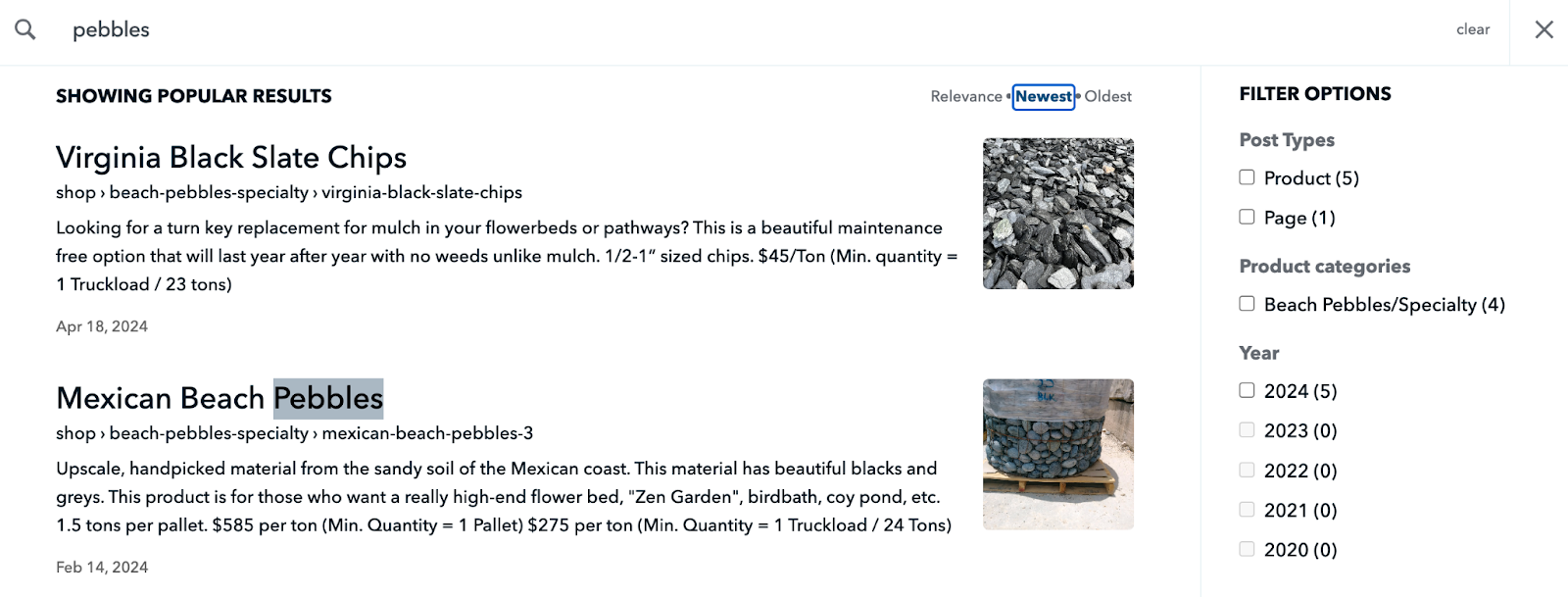
Wenn Sie diese Elemente nicht einbeziehen, wird Ihre Suchseite weniger benutzerfreundlich. Noch wichtiger ist, dass es für Menschen fast unmöglich sein kann, das zu finden, wonach sie suchen. Ohne klare Titel und Beschreibungen müssen Besucher möglicherweise auf mehrere Ergebnisse klicken, bevor sie das richtige finden.
In Bezug auf das Design bedeutet dies, dass im Layout der Suchergebnisseite genügend Platz gelassen wird, damit jeder Eintrag neben einem vollständigen Titel auch ein Bild enthalten kann. Außerdem sollten Sie die Ergebnisse so konfigurieren, dass Beschreibungen angezeigt werden, die lang genug sind, damit Nutzer mehr Informationen über den Inhalt dieser Seite erhalten.
3. Stellen Sie Filter bereit, um die Ergebnisse einzugrenzen
Filter sind ein wesentlicher Bestandteil der Online-Suche. Wenn Sie eine Website mit einer großen Anzahl an Seiten, Beiträgen, Produkten oder anderen benutzerdefinierten Beitragstypen haben, benötigen Sie Filter, um ein benutzerfreundliches Sucherlebnis zu schaffen.
Mit Filtern können die Besucher Ihrer Website die Anzahl der angezeigten Ergebnisse eingrenzen. Dies kann ihnen helfen, das Gesuchte effizienter zu finden, als wenn sie manuell durch die Ergebnisse navigieren müssen.
Standardmäßig enthält WordPress keine Filter für seine Suchfunktion. Sie können Plugins wie Jetpack Search verwenden, um Filter zu Suchergebnisseiten hinzuzufügen.
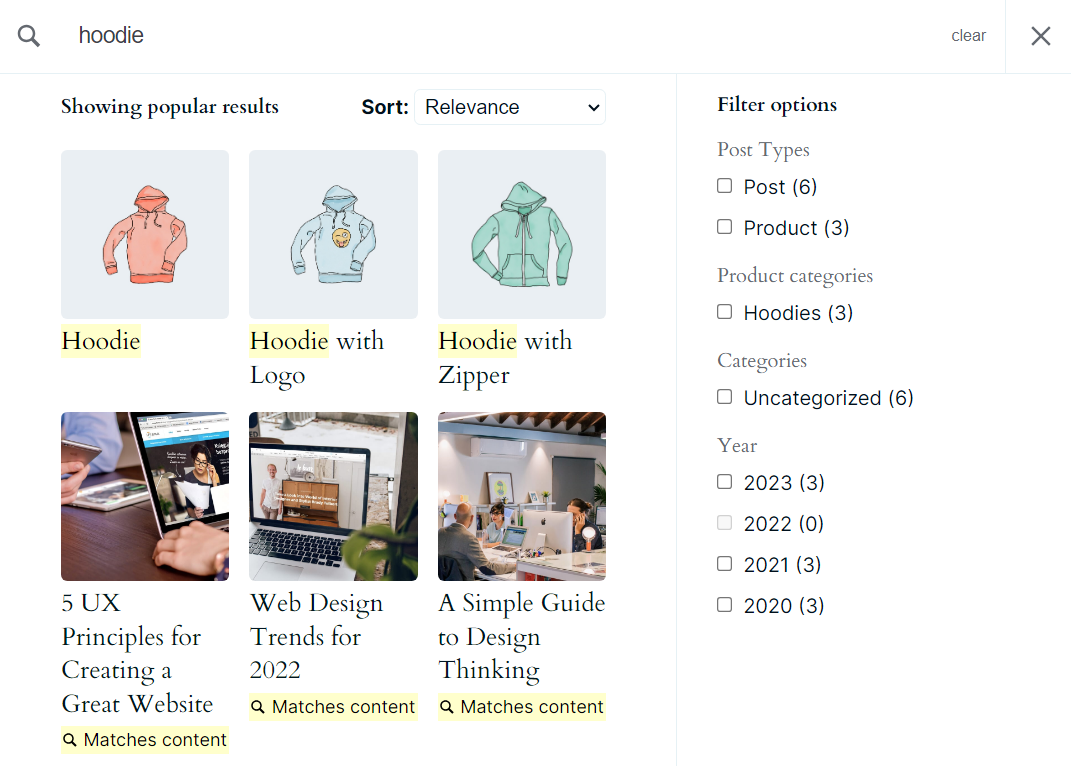
Beachten Sie, dass die meisten Websites von verschiedenen Filtersätzen stark profitieren können. Wenn Sie beispielsweise einen Online-Shop betreiben, möchten Sie nach Möglichkeit Filter anbieten, die Produktkategorien, Tags, Preisen und sogar Versandoptionen entsprechen.
4. Markieren Sie Suchbegriffe in den Ergebnissen
Wenn ein Besucher eine Suche durchführt, die viele Ergebnisse liefert, kann es eine Herausforderung sein, die richtige Option zum Anklicken zu finden. Eine Möglichkeit, Suchseiten benutzerfreundlicher zu gestalten, besteht darin, in jedem Ergebnis die Begriffe hervorzuheben, nach denen Suchende suchen.
Durch das Hervorheben von Suchanfragen wird den Besuchern angezeigt, welche Ergebnisse genau die Wörter enthalten, nach denen sie suchen, und in welchem Kontext. Dies kann ihnen dabei helfen, herauszufinden, welche Ergebnisse am relevantesten sind und welche sie ignorieren können.
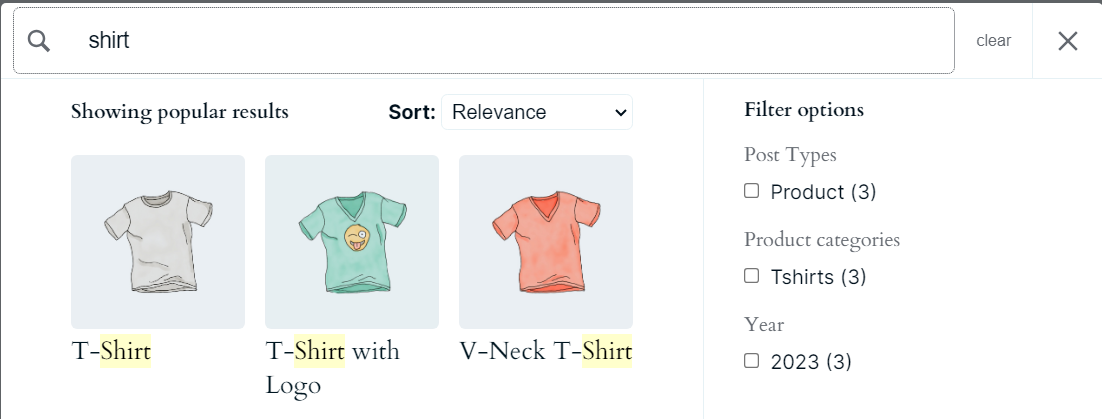
Jetpack Search hebt die Suchbegriffe automatisch in allen angezeigten Ergebnissen hervor. Dies gilt auch, wenn sich die Suchergebnisse aufgrund einer Änderung der Suchanfrage aktualisieren.
Das Hervorheben von Abfragen ist eine einfache Änderung, die die Navigationsergebnisse leichter zugänglich macht. Mit Jetpack Search ist diese Funktion einfach zu implementieren.
Helfen Sie Ihren Besuchern, das zu finden, was sie brauchen
Liefern Sie Ihren Besuchern mit Jetpack Search sofort die relevantesten Ergebnisse. Keine Codierung erforderlich, keine Werbung und kein Tracking.
Holen Sie sich Jetpack Search kostenlos5. Optimieren Sie die Suchergebnisseite für mobile Geräte
Mittlerweile macht die mobile Nutzung über 50 Prozent des gesamten Webverkehrs aus. Das heißt, wenn Ihre Website nicht für Mobilgeräte geeignet ist, bieten Sie etwa der Hälfte Ihrer potenziellen Besucher ein unterdurchschnittliches Erlebnis.
„Mobilfreundlich“ bedeutet zumindest, dass eine Website mithilfe kleinerer Bildschirme und Touch-Oberflächen einfach zu navigieren ist. Dies gilt auch für WordPress-Suchergebnisseiten. Wenn die Navigation auf diesen Seiten auf Mobilgeräten schwierig ist, ist es möglich, dass Besucher mit der Erfahrung frustriert werden und die Seite verlassen.
Das Erscheinungsbild Ihrer Suchergebnisseite auf Mobilgeräten hängt stark davon ab, welches Design Sie verwenden und welche Anpassungen Sie daran vornehmen. Eine Möglichkeit, Ihre Suchergebnisseite mobilfreundlicher zu gestalten, ist die Verwendung von Jetpack Search.
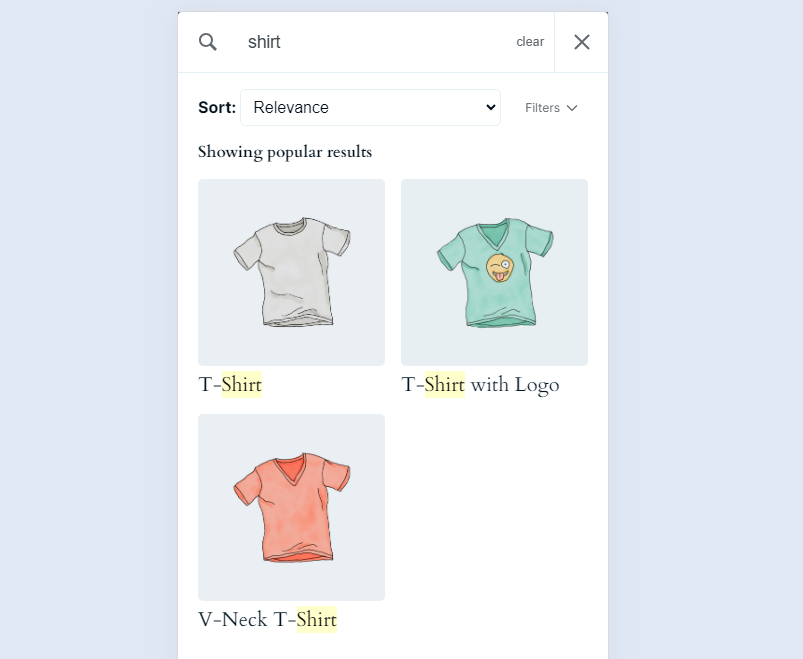
Das Plugin ersetzt die Suchergebnisseite automatisch durch ein neues Design, das sowohl auf Mobilgeräten als auch auf größeren Bildschirmen gut aussieht.
Wie Jetpack Search das Sucherlebnis in WordPress verbessert
Bisher haben wir viel darüber gesprochen, wie Jetpack Search funktioniert und wie man das Plugin verwendet, um die WordPress-Suchergebnisseite anzupassen. Lassen Sie uns nun kurz zusammenfassen, wie es das Sucherlebnis verbessern kann:
- Sofortige Suche und Filterung ohne Neuladen der Seite. Mit Jetpack Search können Sie so viele Suchvorgänge durchführen, wie Sie möchten, ohne die Ergebnisseite neu laden zu müssen. Die Ergebnisse werden sofort aktualisiert, was die Eingrenzung von Suchvorgängen erheblich beschleunigen kann.
- Indizierung für zusätzliche Arten von Inhalten. Sie können Jetpack Search so konfigurieren, dass die gewünschten Inhaltstypen in den Suchergebnissen angezeigt werden. Das Plugin fügt außerdem Unterstützung für WooCommerce-Produkte hinzu und fügt diese in die Ergebnisseite ein.
- Anpassbare Suchseiten. Sie können die Ergebnisseite der Jetpack-Suche auf verschiedene Arten anpassen. Dadurch haben Sie die volle Kontrolle darüber, wie die Ergebnisseite aussieht und welche Arten von Elementen sie anzeigt.
- Unendliches Scrollen. Diese Funktion ersetzt die Paginierung und sorgt dafür, dass Besucher keine neue Seite laden müssen, um zusätzliche Ergebnisse zu sehen. Die Ergebnisse werden weiterhin geladen, während Besucher durch sie navigieren, solange weitere Optionen verfügbar sind.
- Informationen zum Veröffentlichungsdatum werden angezeigt. Mit Jetpack Search können Sie Beitragsdaten auf der Suchergebnisseite anzeigen. Dadurch können Besucher einen Kontext dazu erhalten, wie relevant ein Ergebnis je nach Veröffentlichungszeitpunkt sein könnte.
Insgesamt hilft Ihnen Jetpack Search dabei, die Best Practices zu integrieren, die Sie zum Anpassen der WordPress-Suchergebnisseite benötigen. Darüber hinaus erfordert das Plugin nur wenig bis gar keine Konfiguration. Wenn Sie es aktivieren, werden die meisten Funktionen automatisch implementiert, und Sie müssen sich nur mit den Designanpassungsoptionen beschäftigen (wenn Sie möchten).
Häufig gestellte Fragen
Wenn Sie noch Fragen zur WordPress-Suche und zum Anpassen der Ergebnisseite haben, lassen Sie uns darüber sprechen.
Was ist eine WordPress-Suchergebnisseite?
Wenn Sie eine Suche in WordPress ausführen, lädt das CMS eine neue Seite, die die Ergebnisse enthält. Einige WordPress-Themes enthalten standardmäßig eine Suchergebnisseite-Vorlage, die Sie anpassen können. Alternativ können Sie auch eines von Grund auf entwerfen.
Kann ich das Layout der Suchergebnisse ohne Programmierkenntnisse anpassen?
Sie können das Layout der WordPress-Suchergebnisse mithilfe von Plugins oder dem Blockeditor anpassen. Um den Editor verwenden zu können, benötigen Sie ein Blockthema. Alternativ können Sie mit einem Plugin wie Jetpack Search ganz einfach erweiterte Verbesserungen wie Live-Suche, hervorgehobene Suchbegriffe und vieles mehr hinzufügen.
Wie erstelle ich eine Suchergebnisseite mit einer Live-Suchfunktion?
Sie müssen ein Plugin verwenden, um die Live-Suche zu Ihrer WordPress-Website hinzuzufügen. Jetpack Search ist eine hervorragende Option für diesen Job. Die Ergebnisseite wird kontinuierlich aktualisiert, wenn Besucher Suchanfragen eingeben und ändern, was bedeutet, dass die Suche in Echtzeit erfolgt.
Wie kann ich eine Fuzzy-Suche implementieren, um Rechtschreibfehler in WordPress-Suchanfragen zu beheben?
Einige Such-Plugins für WordPress bieten Unterstützung für „unscharfe“ Suchen. Auf diese Weise können sie Ergebnisse anzeigen, selbst wenn die Abfrage leicht falsch geschrieben ist. Jetpack Search zeigt Ergebnisse für ähnliche Suchanfragen an, wenn die ursprüngliche Suchanfrage keine Treffer liefert.
Ist es möglich, eine Suchergebnisseite zu erstellen, die mehrere Sprachen unterstützt?
Um Unterstützung für mehrere Sprachen zu erhalten, benötigen Sie ein WordPress-Suchergebnisseiten-Plugin, das dies unterstützt. Jetpack Search bietet Unterstützung für Dutzende Sprachen. Darüber hinaus kann das Plugin dank der mehrsprachigen Unterstützung Ergebnisse für falsch geschriebene Abfragen in mehreren Sprachen anzeigen.
Was ist Jetpack Search und wer hat das Plugin erstellt?
Jetpack ist Teil der Automattic-Familie von WordPress-Tools. Das bedeutet, dass es von denselben Leuten erstellt wurde, die hinter WordPress.com stehen. Es gibt mehrere Jetpack-Plugins, die Sie verwenden können, sowie Dienste, für die Sie sich anmelden können. Jetpack Search ist eine davon und konzentriert sich auf die Verbesserung des WordPress-Sucherlebnisses.
Wo kann ich mehr über Jetpack Search erfahren?
Sie können die offizielle Jetpack-Suchseite besuchen, um mehr über das Plugin und seine Funktionen zu erfahren. Auf dieser Seite finden Sie auch Preisinformationen für Premium-Lizenzen für Jetpack Search.
Optimieren Sie Ihre WordPress-Suchergebnisseite
Je größer Ihre Website wird, desto wichtiger wird die Suche. Je mehr Seiten es zu navigieren gibt, desto wahrscheinlicher ist es, dass Besucher die Suchfunktion nutzen müssen, um das Gesuchte zu finden. Wenn Sie kein intuitives und genaues Sucherlebnis bieten, verlieren Sie möglicherweise einen Teil Ihrer Zielgruppe.
Mit WordPress gibt es einige Möglichkeiten, Ihre Suchergebnisseite anzupassen. Sie können ein Plugin, den Blockeditor oder den WordPress Customizer verwenden. Alternativ können Sie es manuell mithilfe von benutzerdefiniertem Code ändern.
Allerdings ist die Verwendung eines Plugins wie Jetpack Search bei weitem die einfachste Möglichkeit, das WordPress-Sucherlebnis zu verbessern und die Ergebnisseite zu ändern. Das Plugin bietet zahlreiche Anpassungsmöglichkeiten sowohl für das Erscheinungsbild als auch für die Funktionalität. Sie können damit unbegrenztes Scrollen, Filter und eine sofortige Suche aktivieren, damit Besucher die benötigten Ergebnisse effizienter finden!
